安装Python与Anaconda虚拟环境 (2024.6月最新详解)
羊羽羊羽 2024-08-28 14:35:02 阅读 56
前言
学习python的第一步就是安装python和虚拟环境。以前我对Anaconda虚拟环境嗤之以鼻,现在我逐字分析!!!
Anaconda的优点:
1. 集成环境
Anaconda 集成了众多常用的科学计算、数据分析和机器学习的库和工具,无需单独安装和配置每个库,节省了大量的时间和精力。例如 <code>numpy、pandas、matplotlib 等。
2. 环境管理方便
它允许创建多个独立的环境,每个环境可以配置不同版本的 Python 和相关库,避免了库之间的版本冲突问题。比如,您可以为一个项目创建一个特定版本的 Python 和相关库的环境,而不影响其他项目。
3. 易于安装和更新库
通过 conda 命令可以方便地安装、更新和卸载库。并且,conda 还能自动处理库的依赖关系,确保安装的库能够正常运行。
4. 适用于多种操作系统
无论是 Windows、Mac 还是 Linux 系统,Anaconda 都提供了相应的安装版本,具有良好的跨平台性。
5. 学习和教学资源丰富
由于 Anaconda 的广泛使用,网上有大量的教程、示例和学习资源是基于 Anaconda 环境进行的,方便初学者学习和交流。
重点:使用 Anaconda 可以轻松创建和切换不同的环境,确保每个项目都能在合适的环境中顺利运行。
目录
前言
一、安装python
1、下载python
2、安装python
3、检查是否安装成功
二、安装Anaconda虚拟环境
1、下载Anaconda安装包
编辑
2、安装Anaconda程序
3、配置环境变量
4、检查是否成功安装
5、创建虚拟环境
6、conda常用命令大全
接下来进入正题,我会先介绍python的安装,之后再介绍Anaconda的安装。
一、安装python
1、下载python
打开python官网下载页面:python下载链接
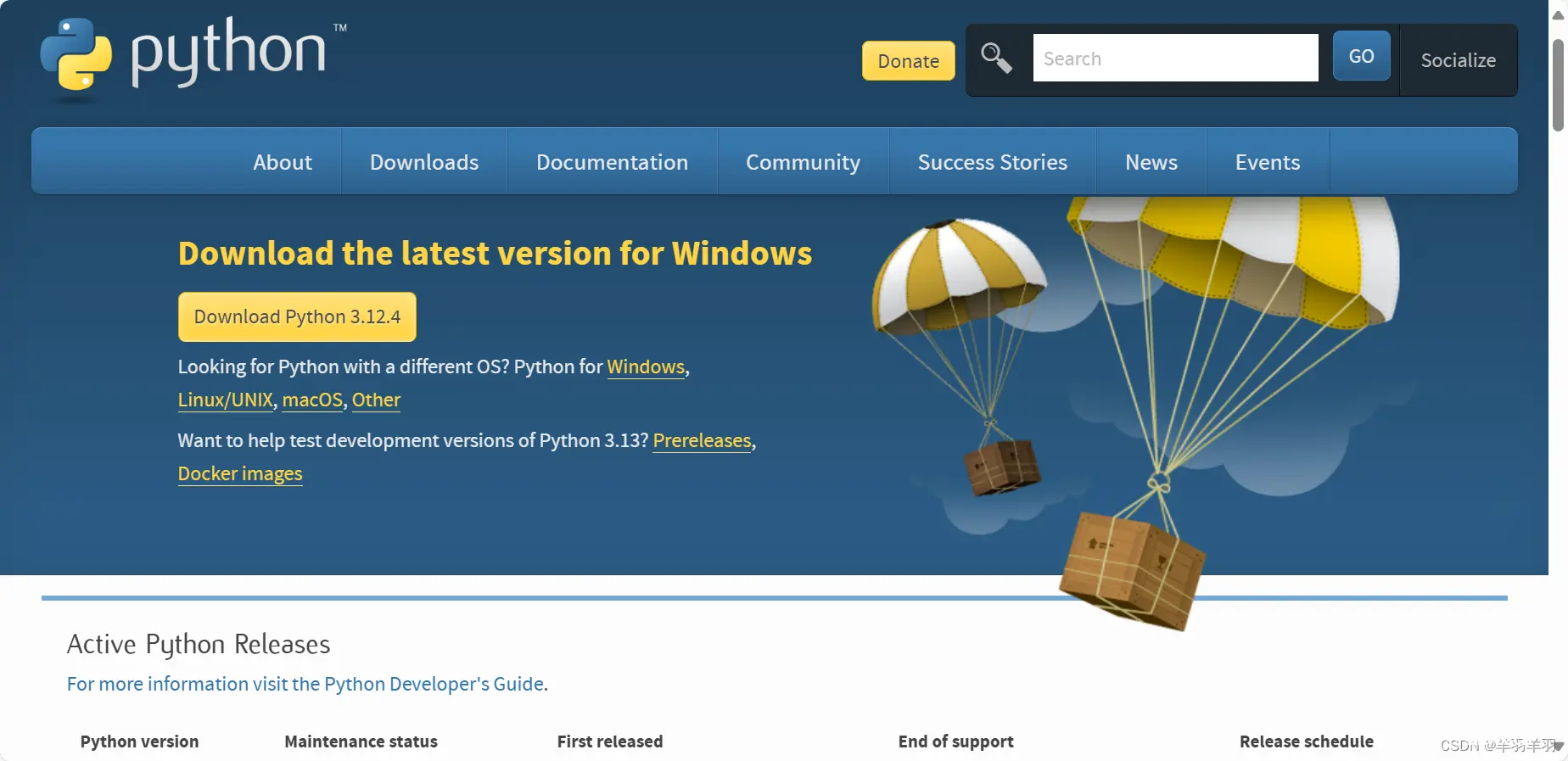
下拉页面,选择对应的版本,如果需要选择其他版本请点击右下角 View older releases 点击下载即可直接下载安装包。
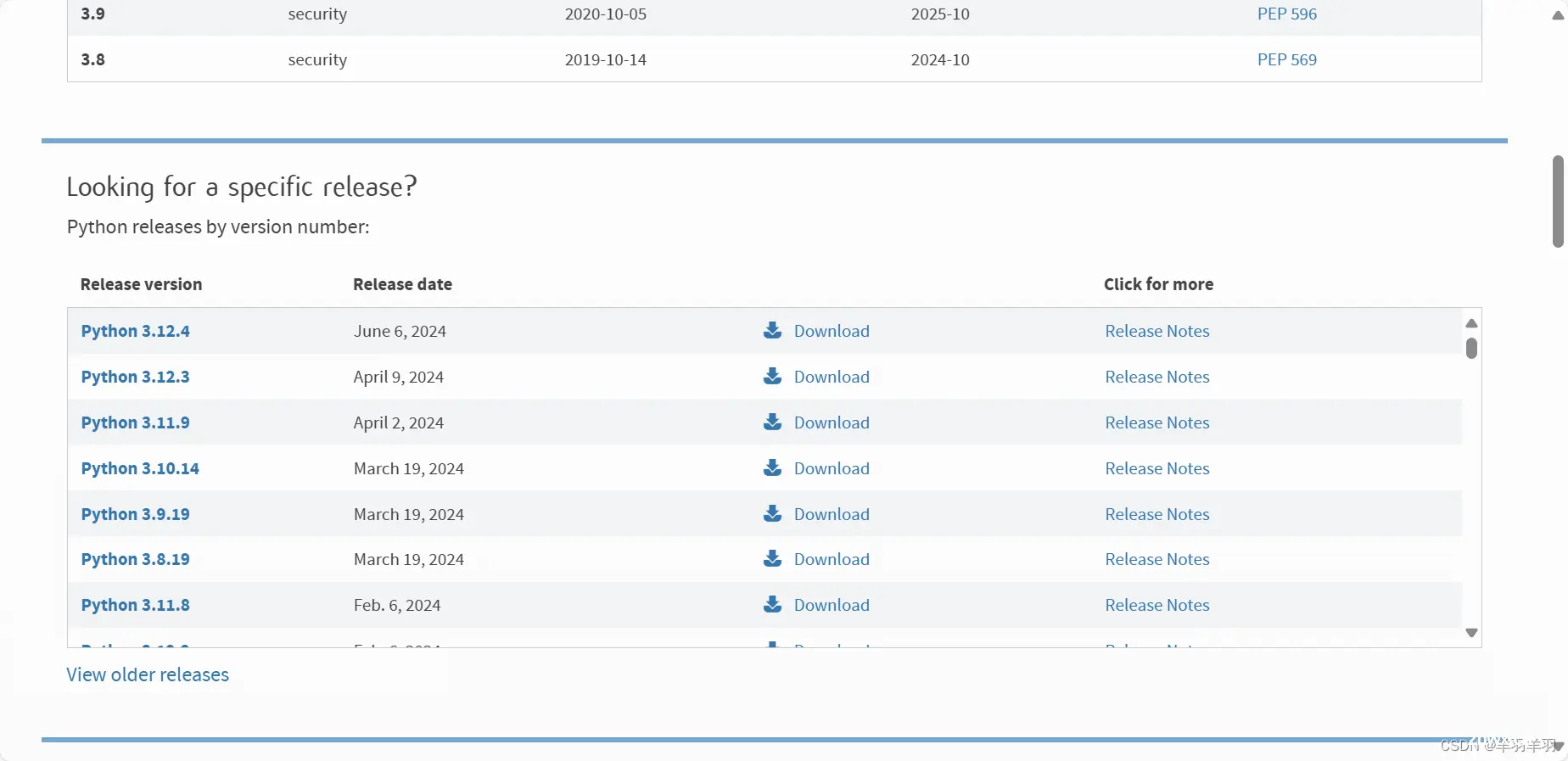
2、安装python
打开安装程序后选择 Customize installation (这可以自己选择安装位置)
记得最下面的 Add python.exe to PATH 要勾选上(省的你之后自己配置环境变量)
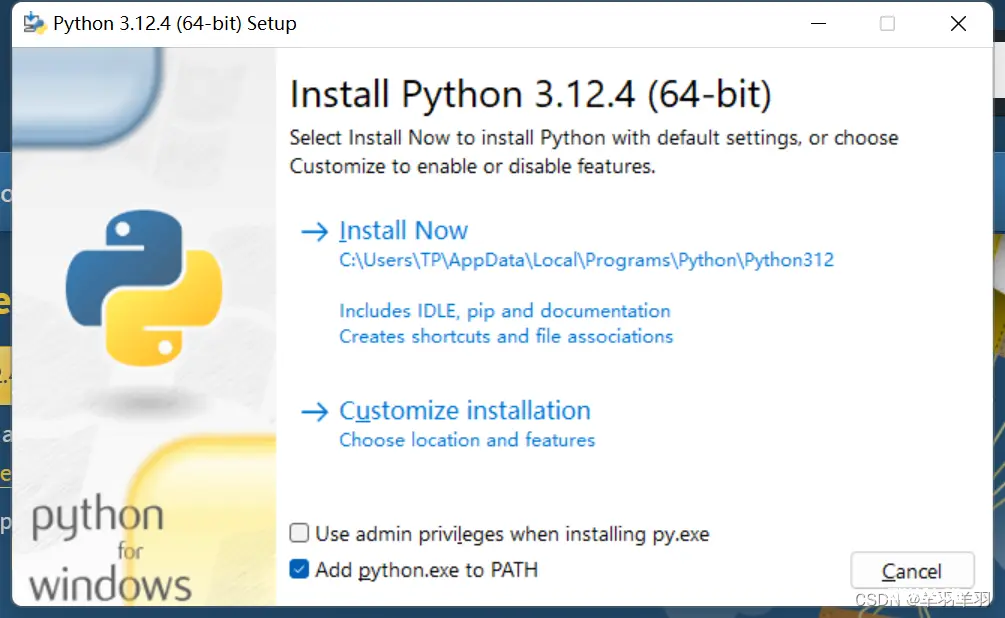
这里可以选择把 for all users 勾选上 (主要就是一个用户权限的问题)
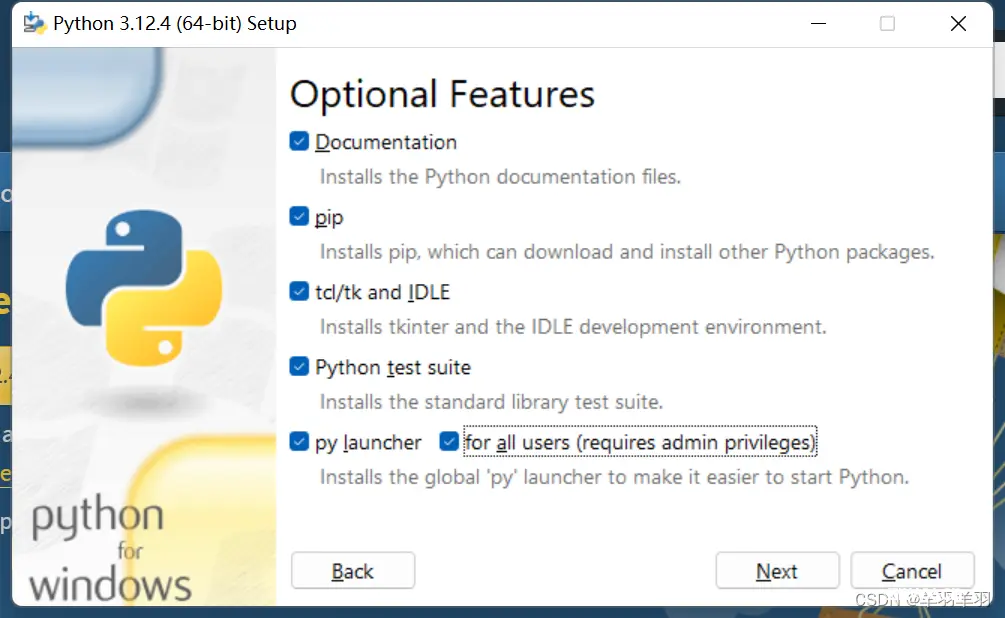
可以选择 Install Python 3.12 for all users,并且可以在下方自己更换安装路径后Install
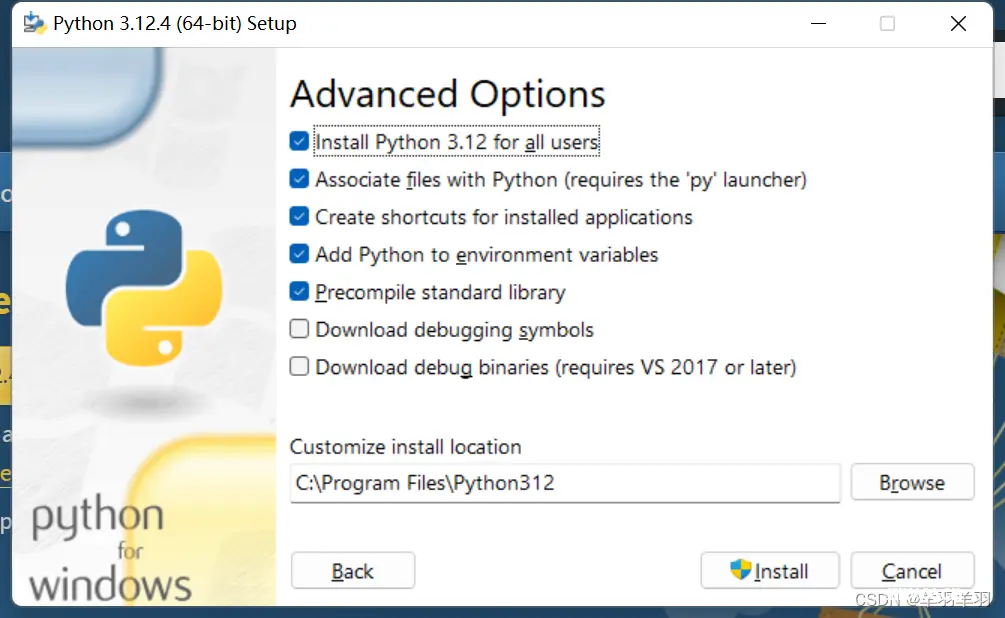
这里建议启用 Disable path length limit ,避免后续程序运行时,因为路径超长而出现报错
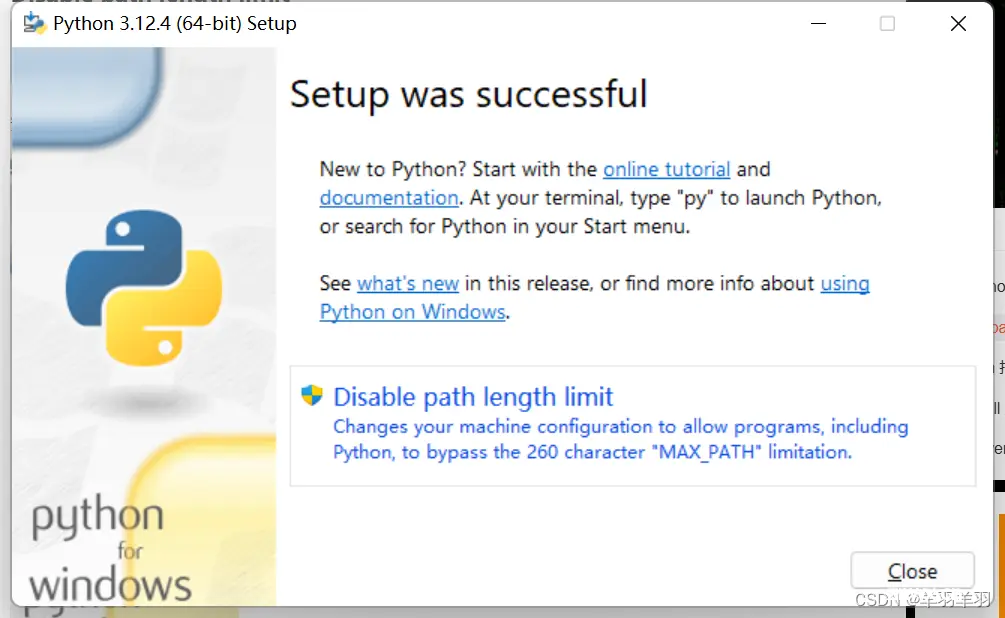
到这里就安装成功了
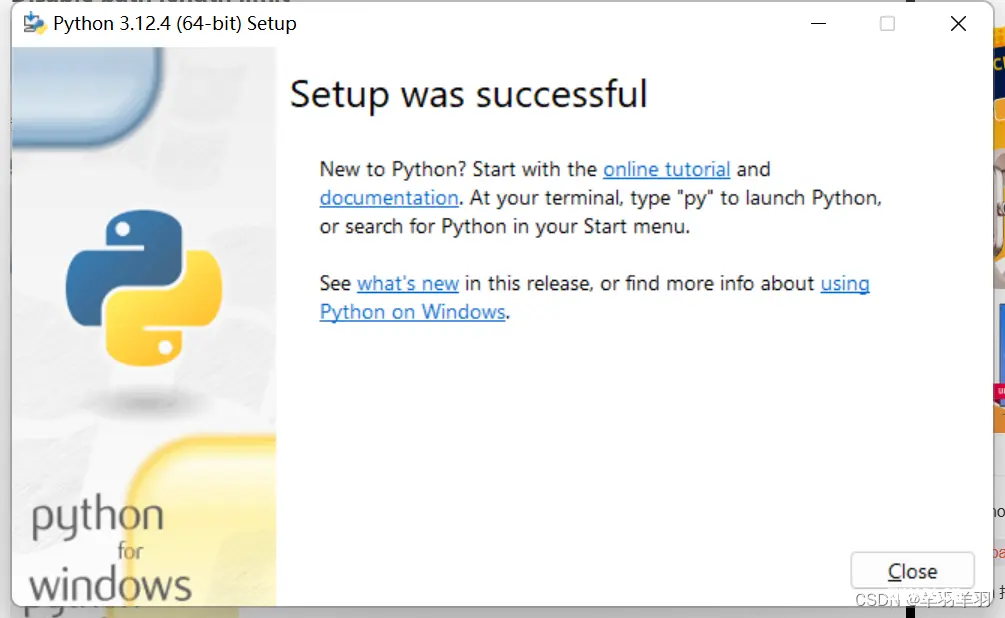
3、检查是否安装成功
打开 cmd ,输入 python ,如果出现以下信息,即表示安装成功,输入 exit() 即可退出。
如果输入 python 返回的结果显示找不到 Python 的话,那么大概率是环境变量没有配置,可自行百度。
<code>python
exit() # 退出程序

二、安装Anaconda虚拟环境
1、下载Anaconda安装包
这里先附上清华镜像的下载地址:anaconda清华源链接
选择对应的系统和版本下载即可。
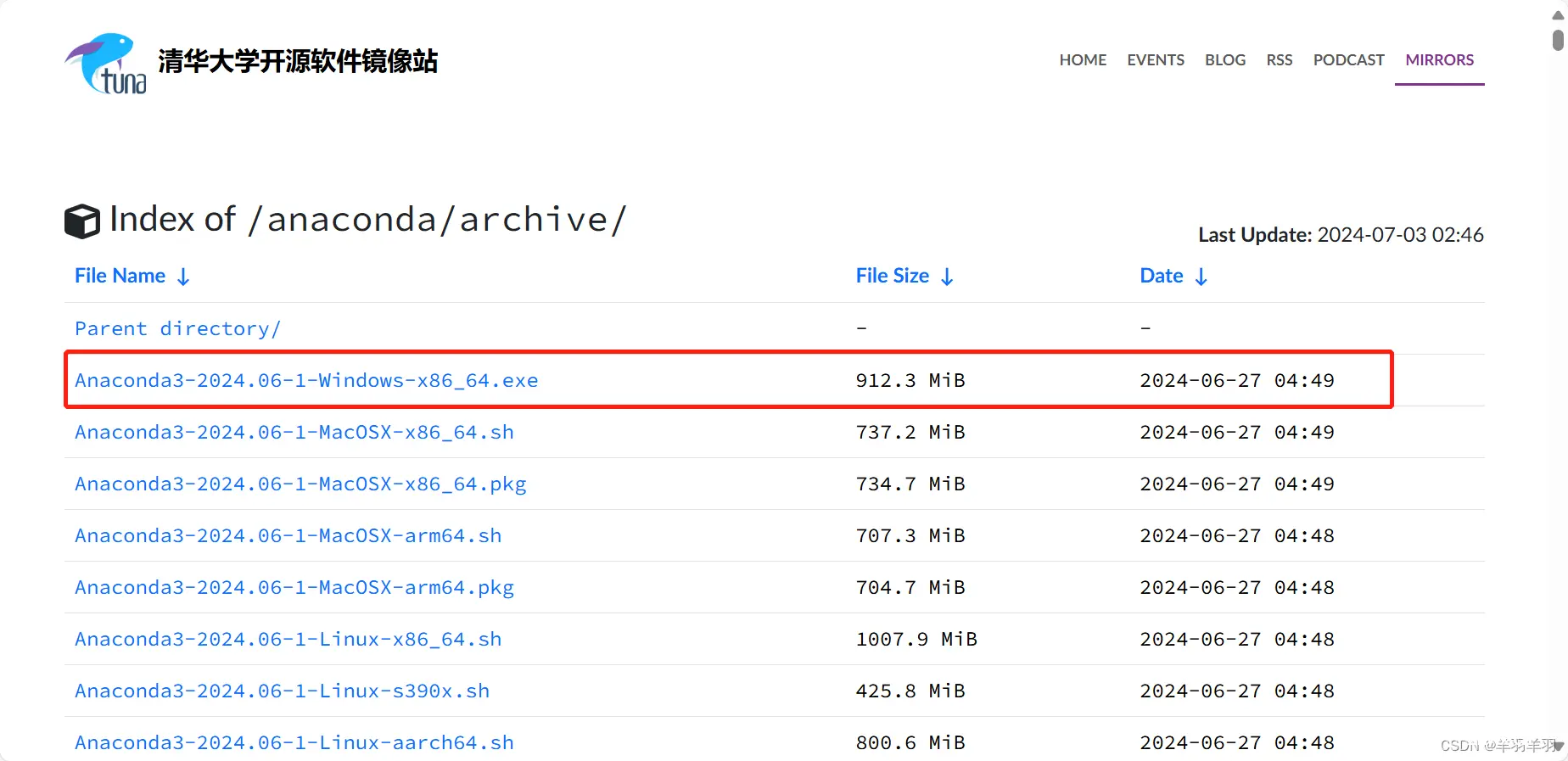
官网下载: 下载太慢,如有条件的,可自行翻墙
1、打开官网: anaconda官网链接
找到右上角的Free Download。
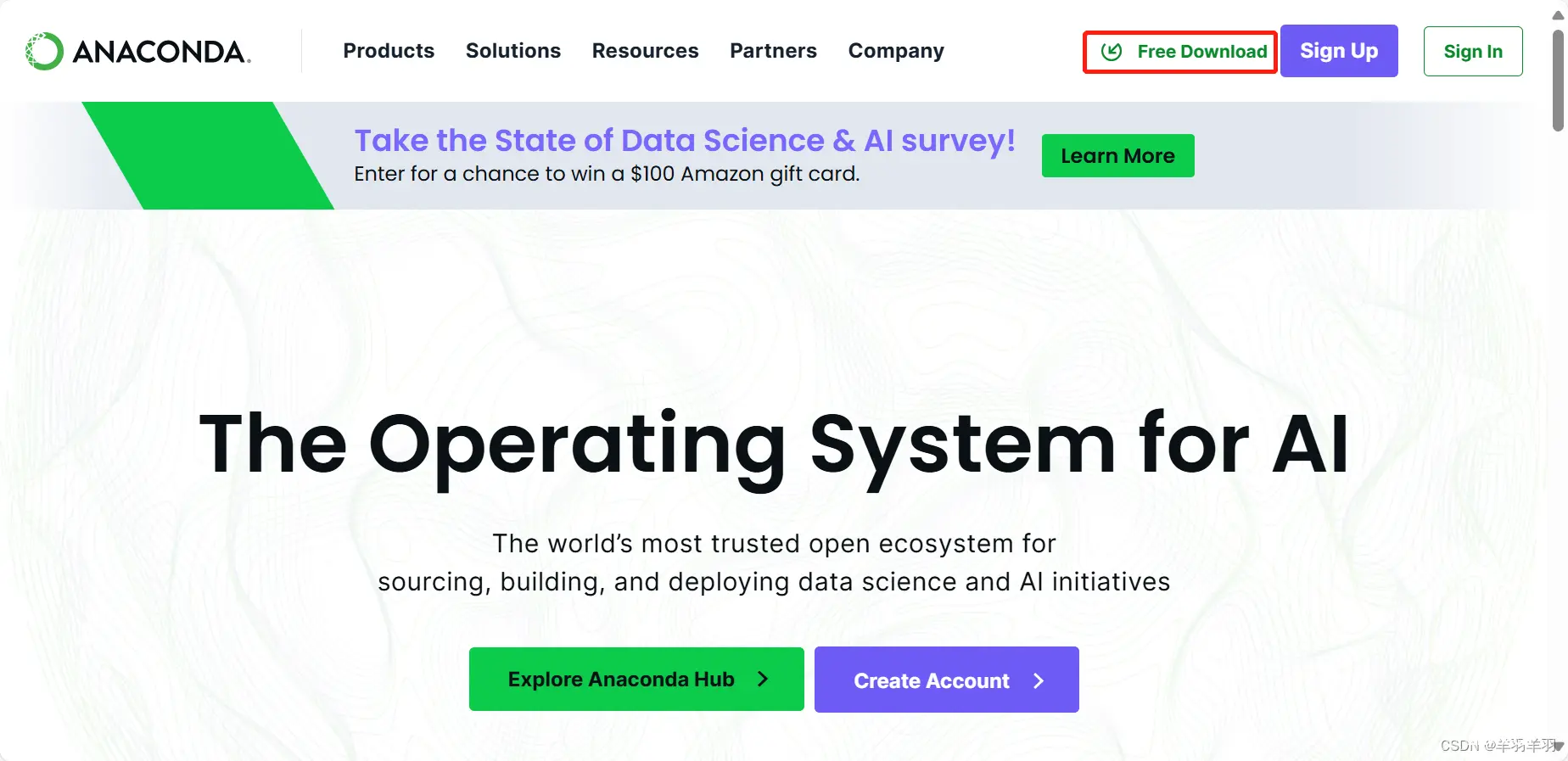
点击跳转页面后,右侧需要填写你的邮箱地址,然后他会发送下载链接到你的邮箱里。
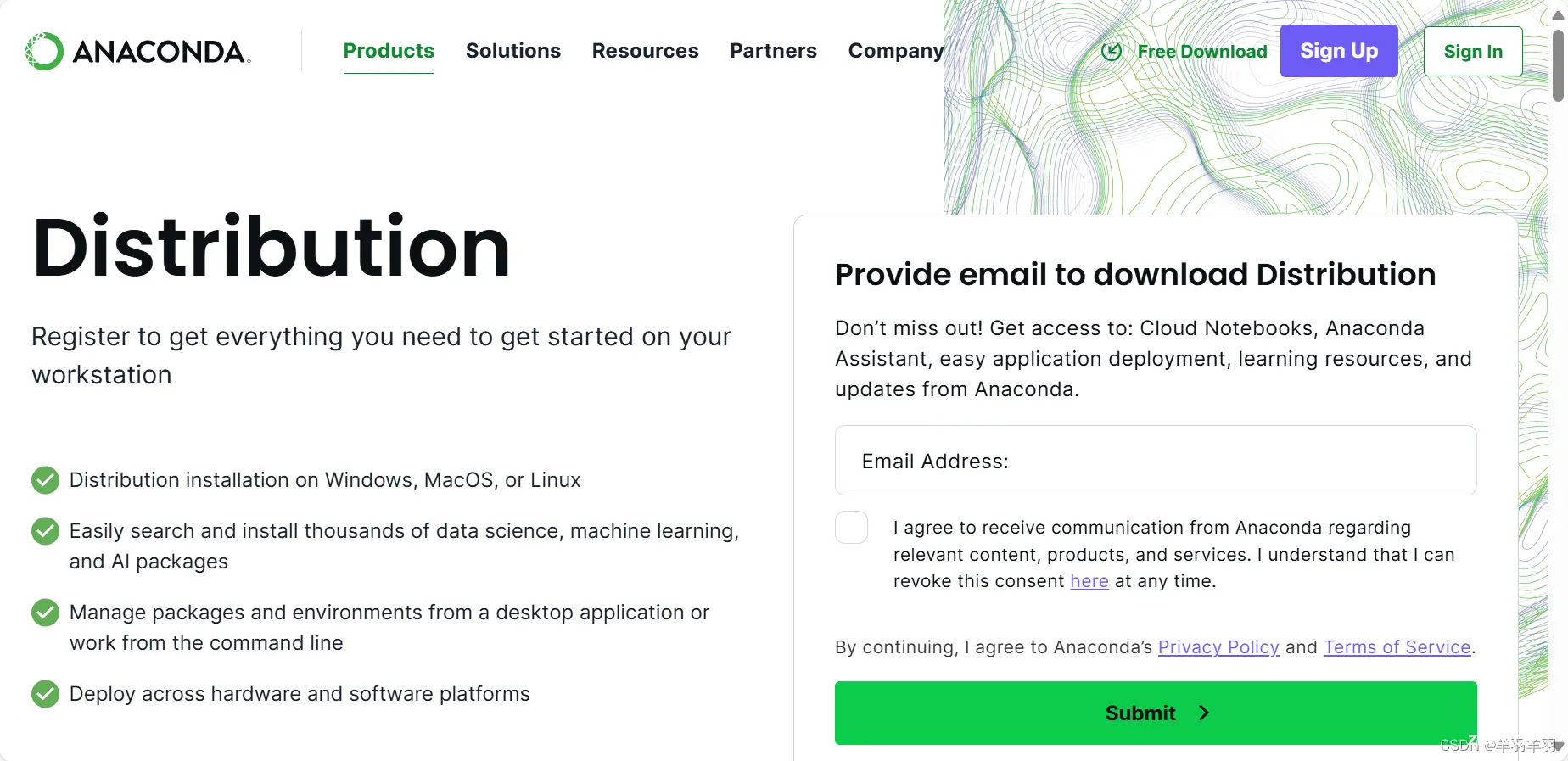
点击Download Now, 他会直接跳转到下载页面。
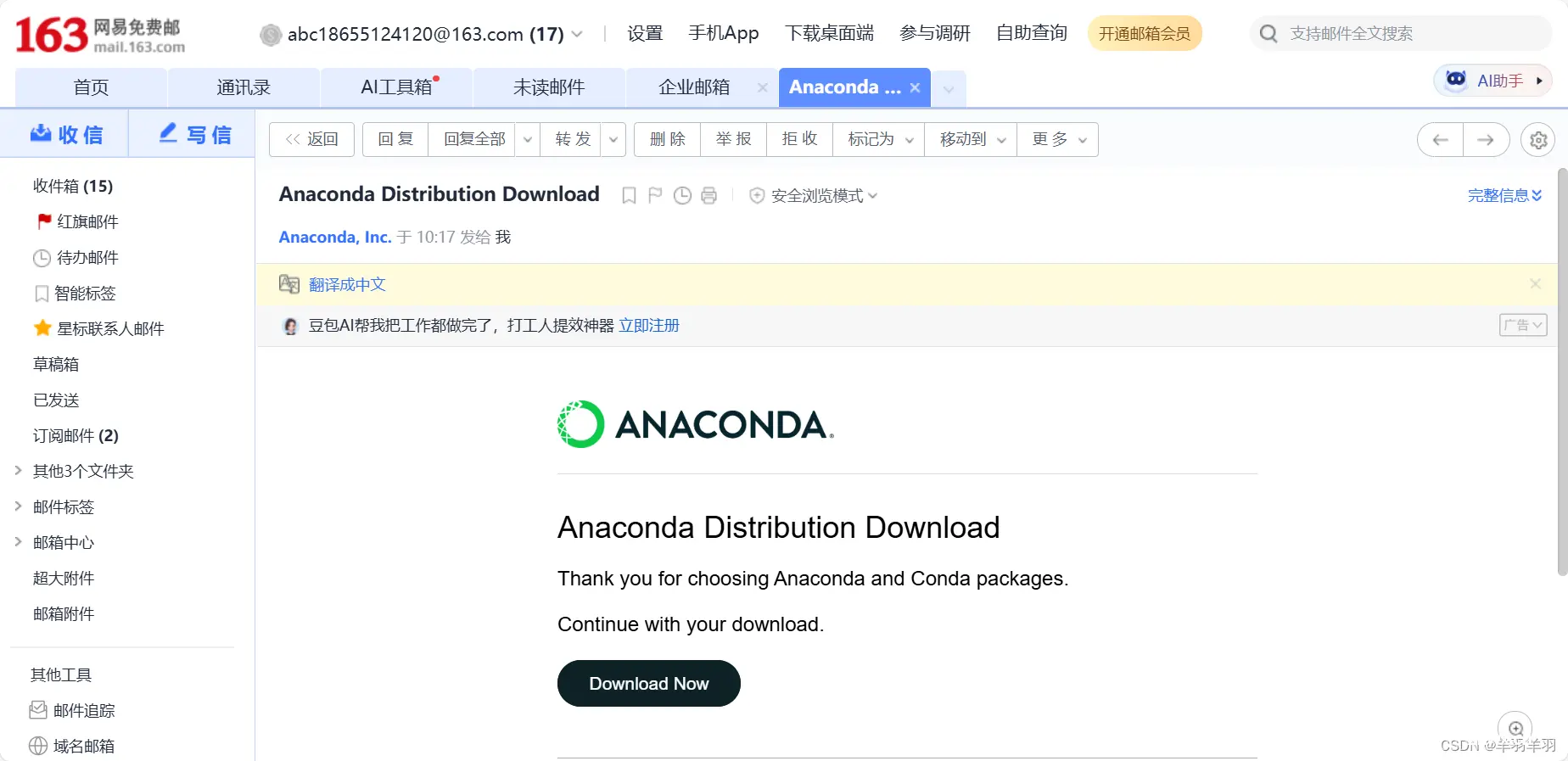
跳转页面后往下拉,下载对应操作系统的安装包,我这里选择的是Windows64位的进行安装。
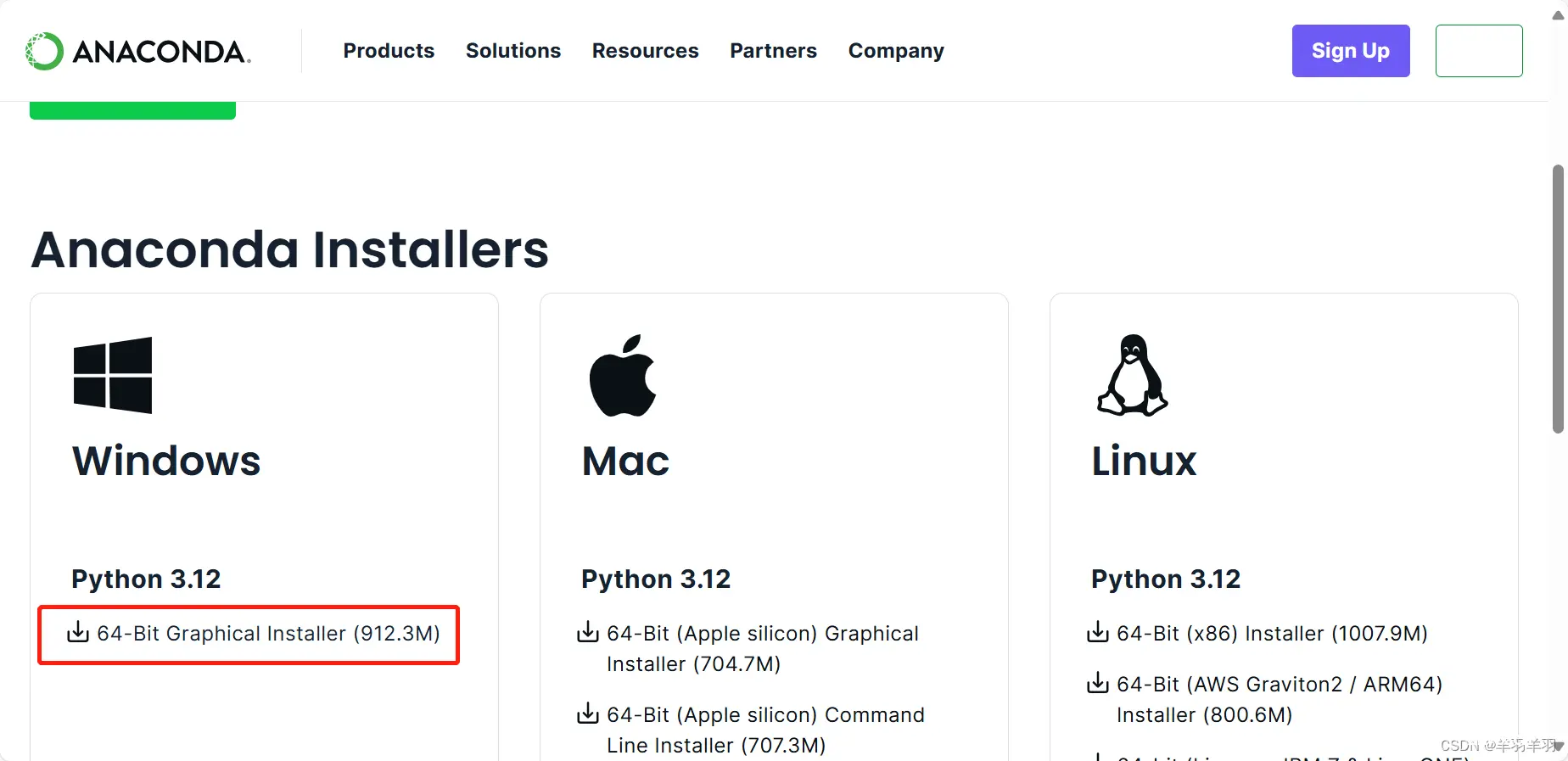
2、安装Anaconda程序
1、点击Next 2、点击I Agree

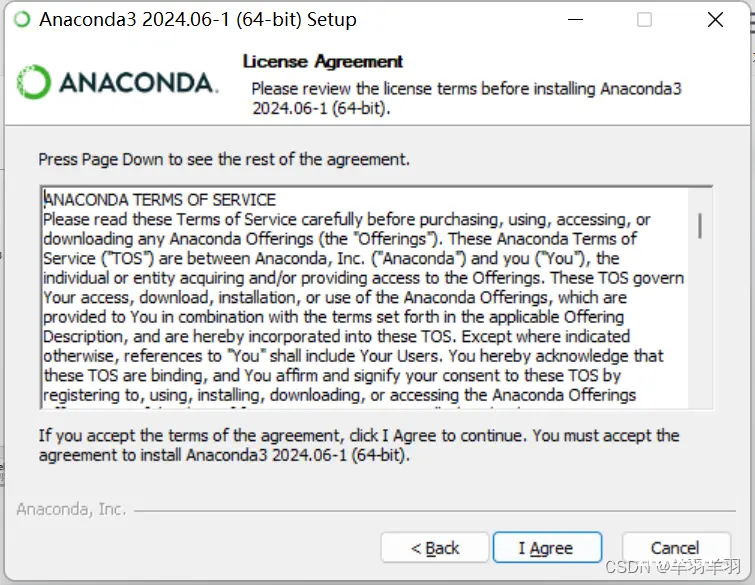
3、这里可以选择权限 4、选择你要安装的路径
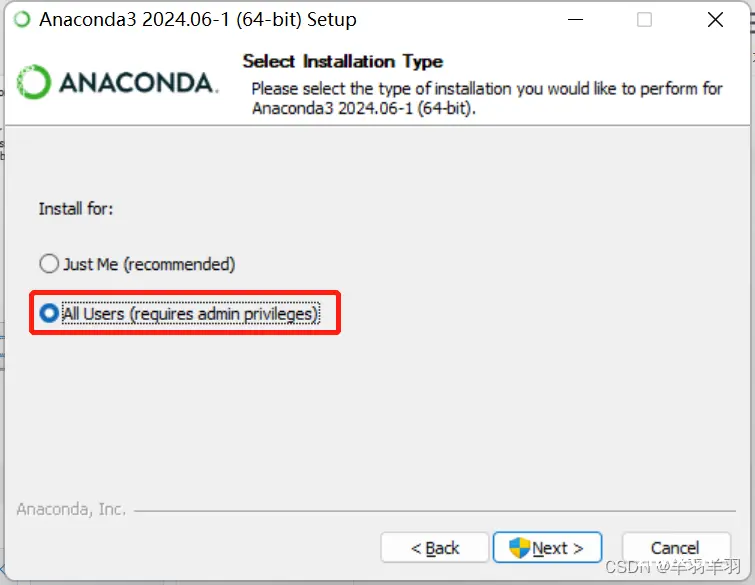
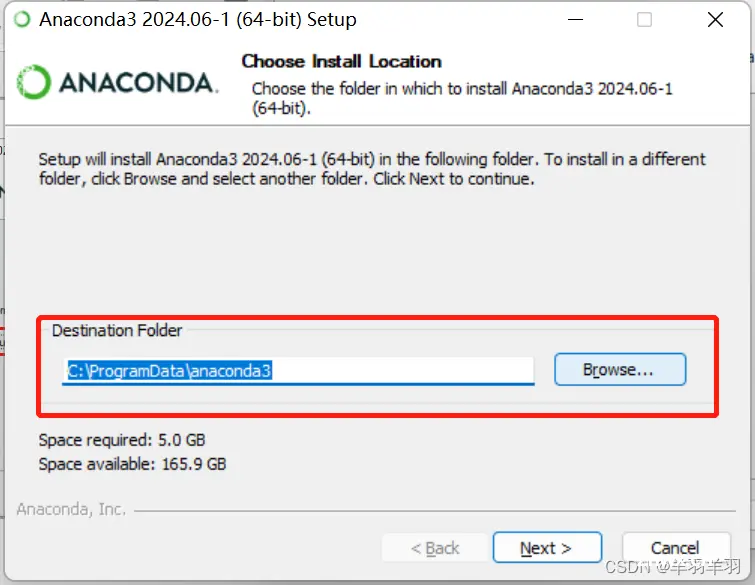
5、这里可以把第二个选项一起勾选上后安装(勾选意思大致是把电脑里已安装的python当作虚拟环境的python)最后一个选项可选可不选,就是安装后清理磁盘的选项
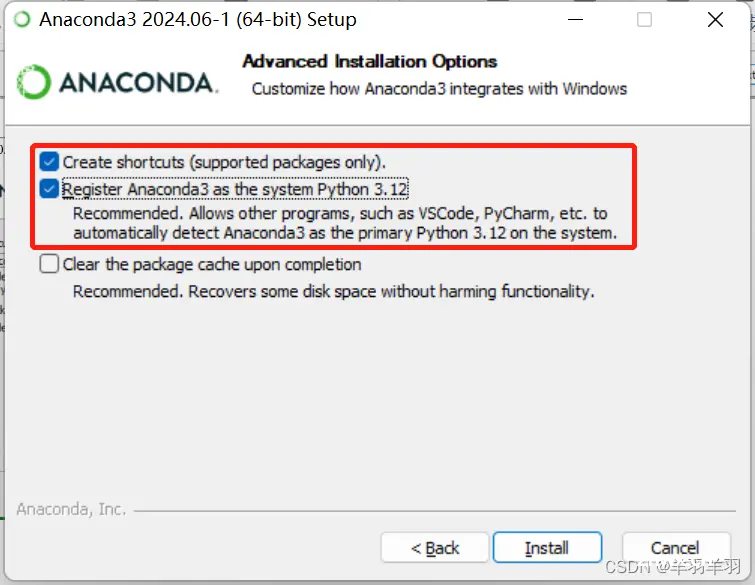
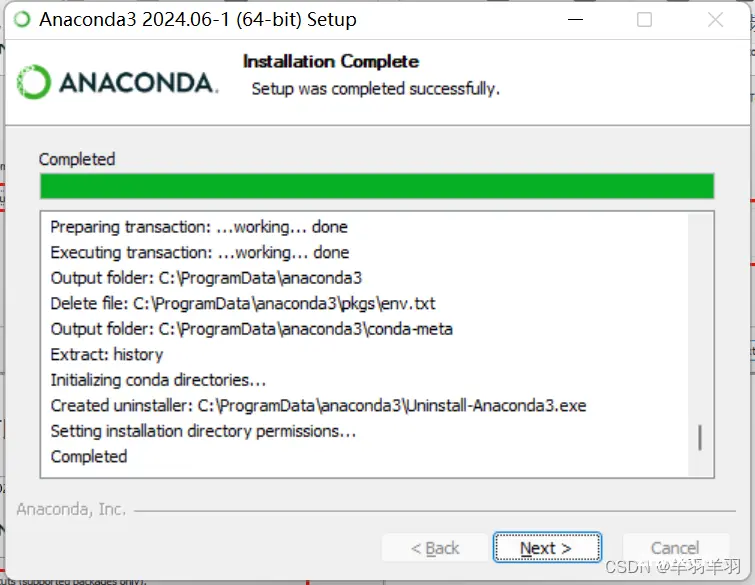
一路Next
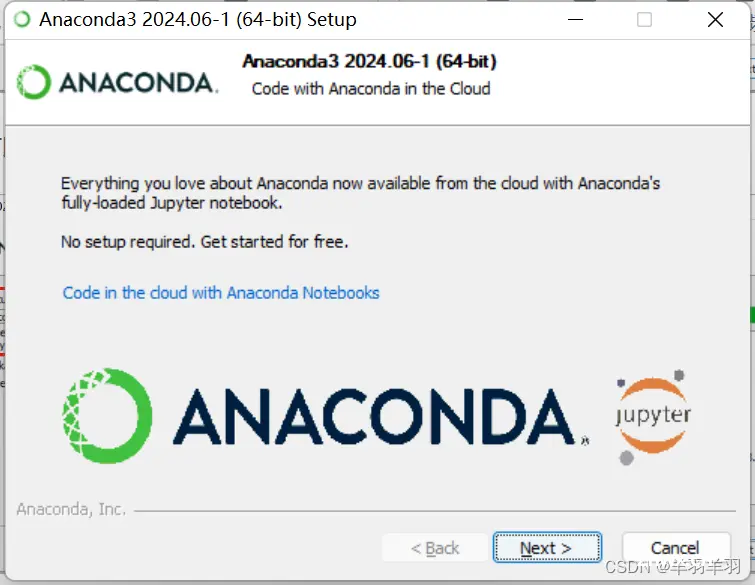
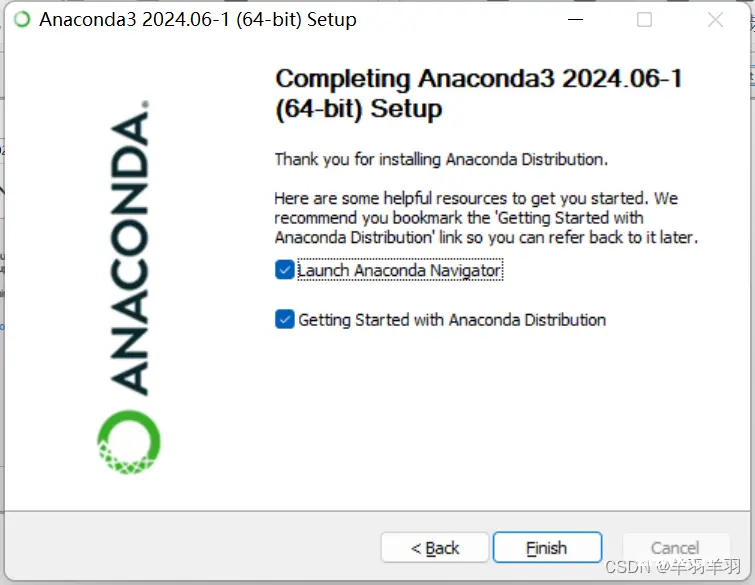
到这里就已经安装好了
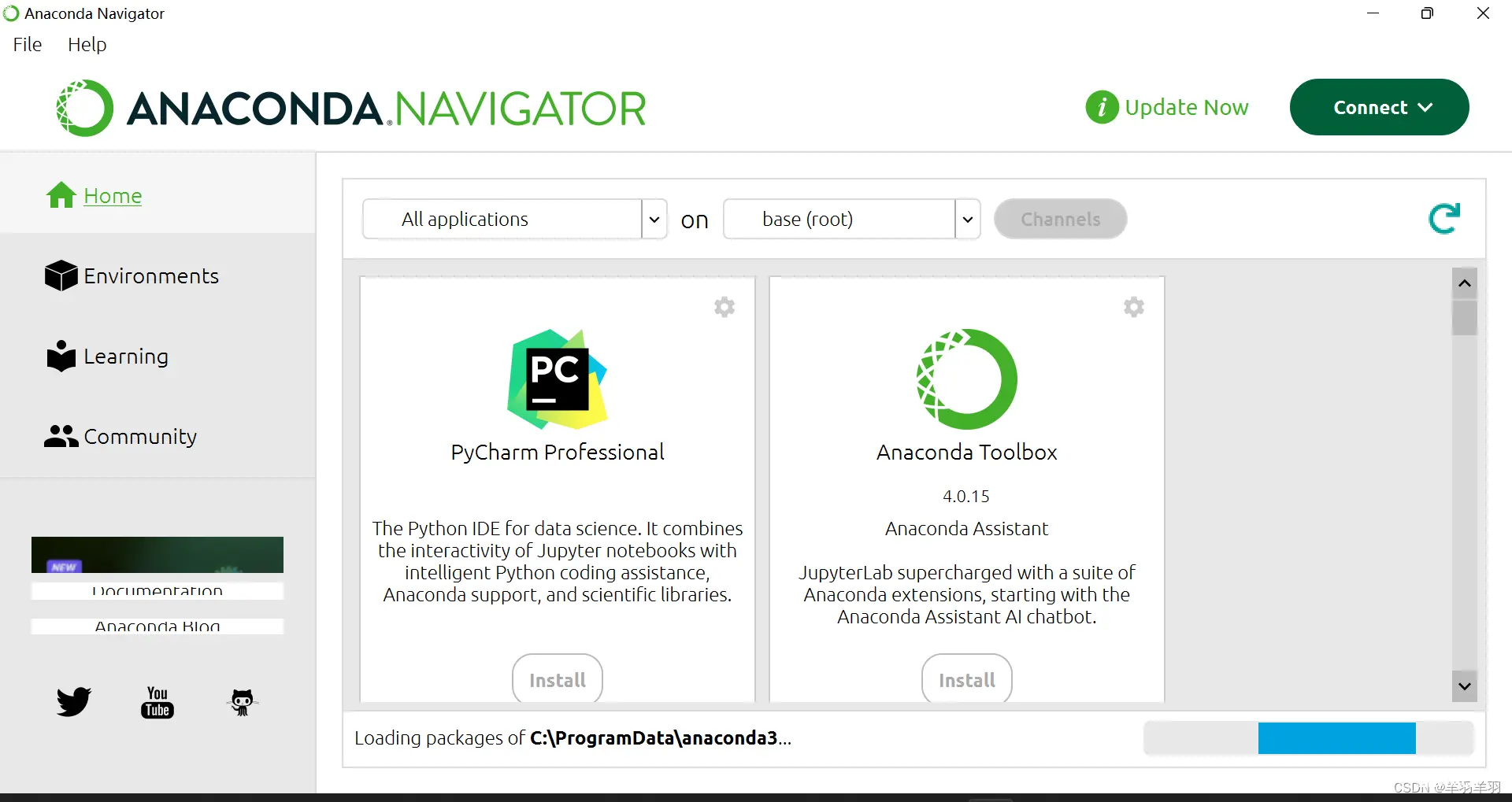
3、配置环境变量
右键此电脑->属性->高级系统设置->环境变量->系统变量->双击Path或者单击后点击编辑按钮->新增
将anaconda安装路径添加到path将anaconda文件夹中的Scripts路径添加到path将anaconda文件夹中的Library下的bin目录路径添加到path将anaconda文件夹中的Library下的mingw-w64中的bin目录路径添加到path

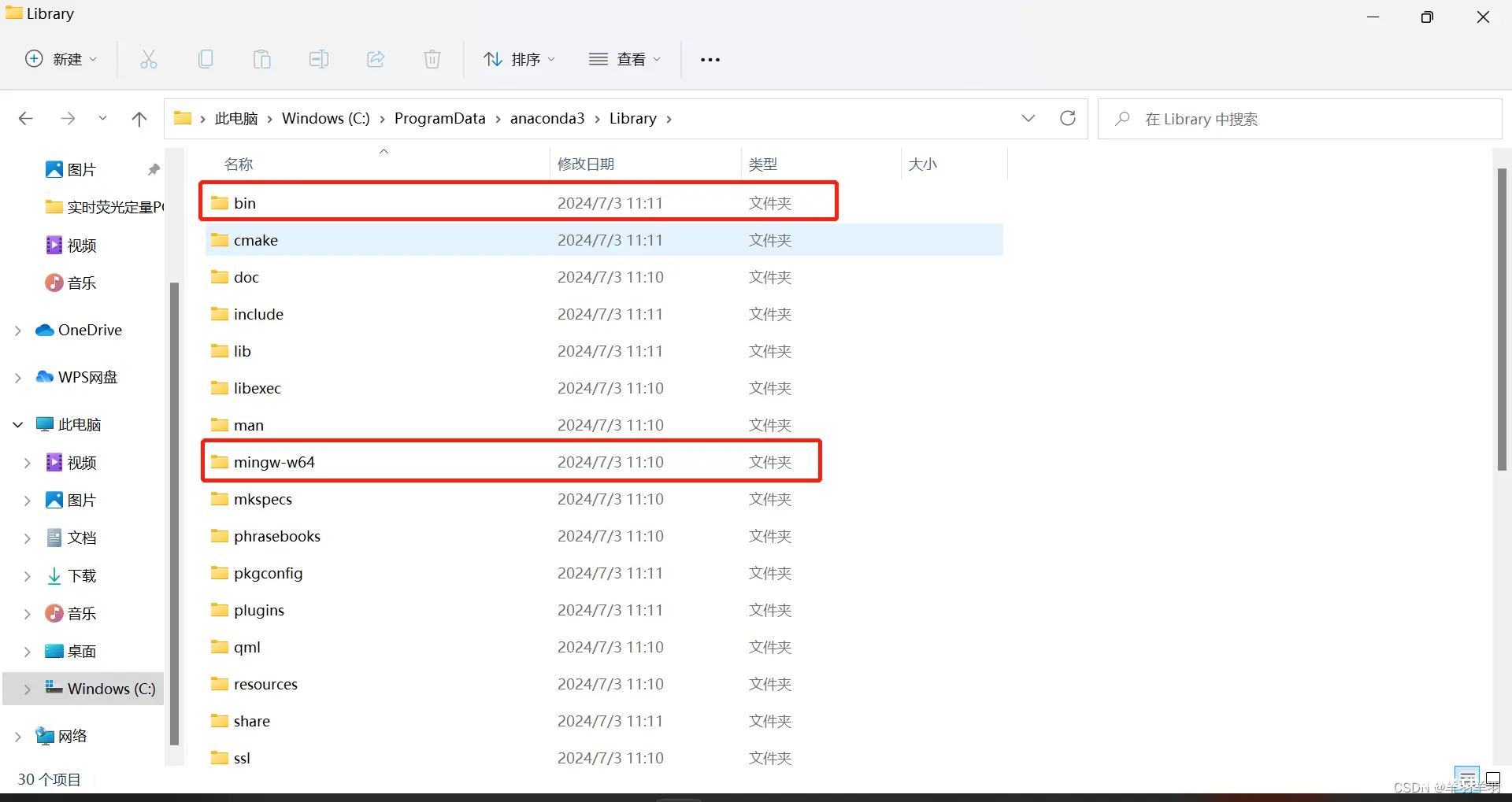
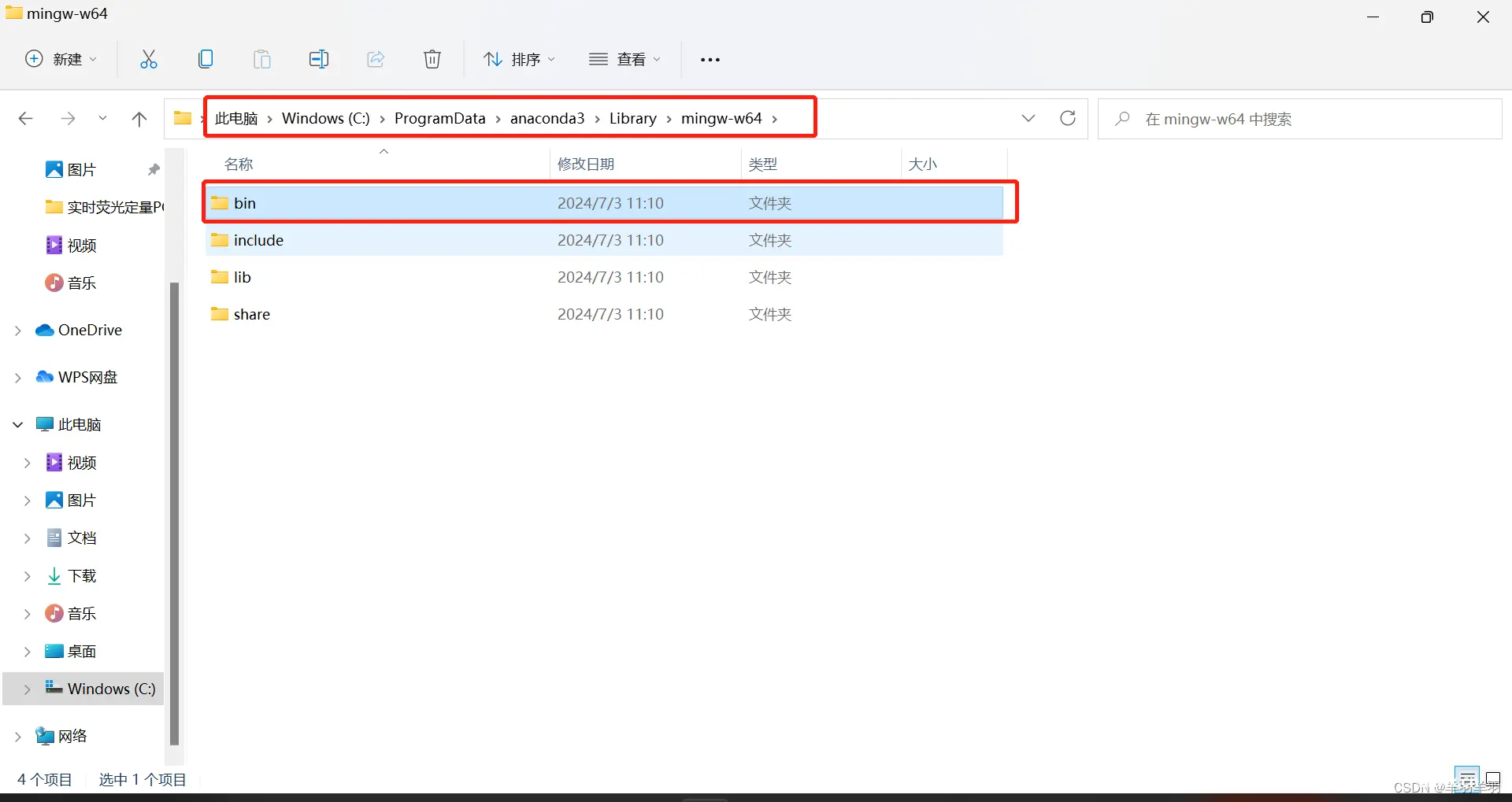
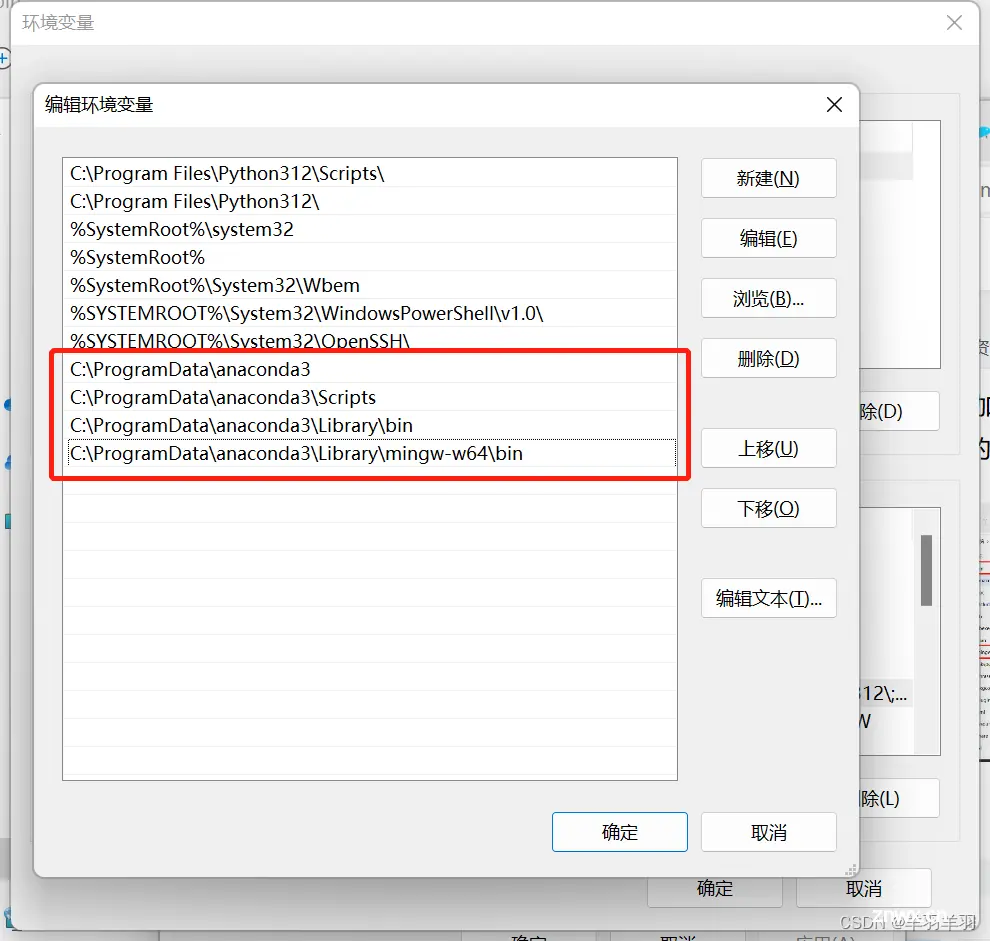
4、检查是否成功安装
打开cmd 输入conda list ,不报错即可。
<code>conda list
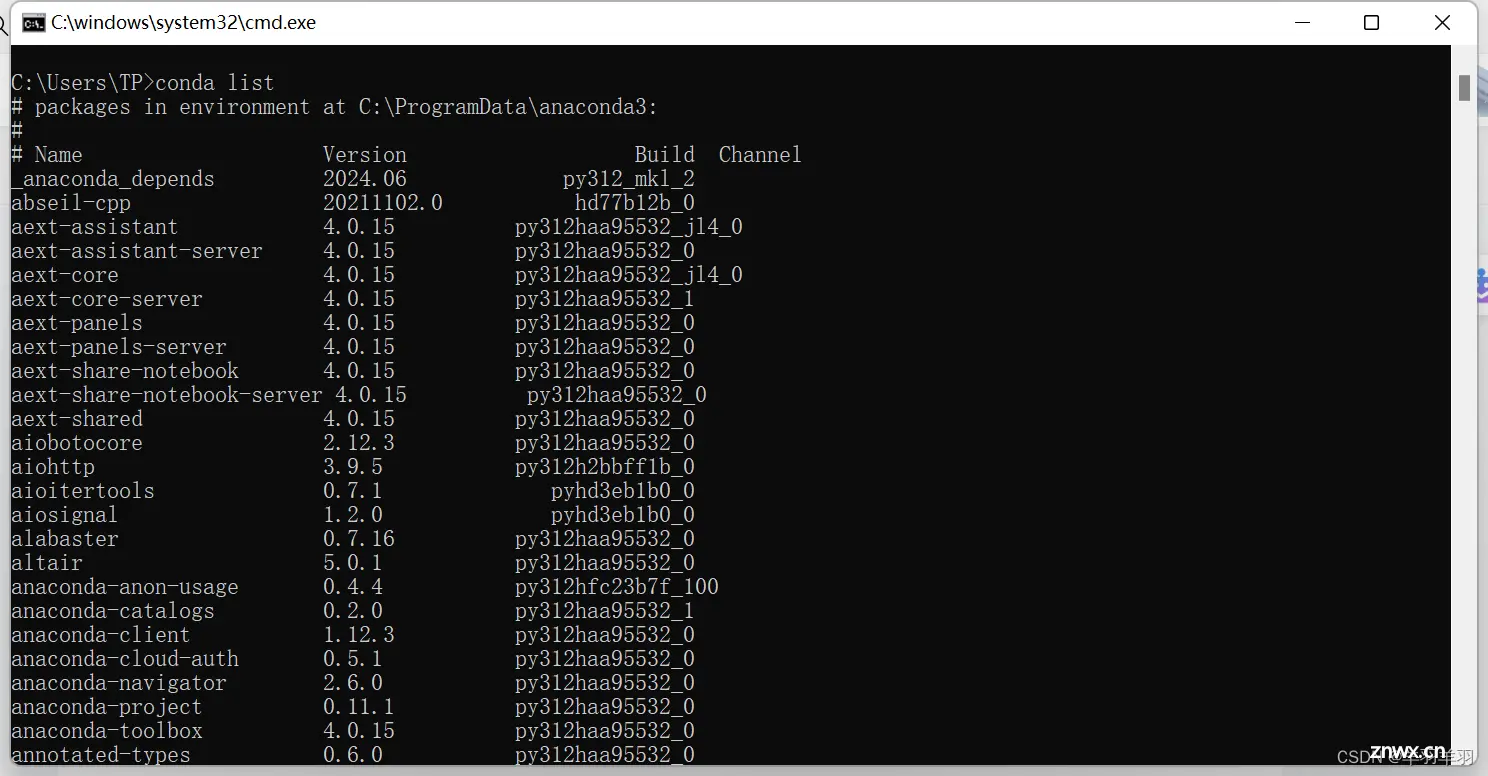
5、创建虚拟环境
创建新环境
打开 cmd 输入 conda create -n [环境名] python=[版本号]
<code>conda create -n evn_name python=3.12.4
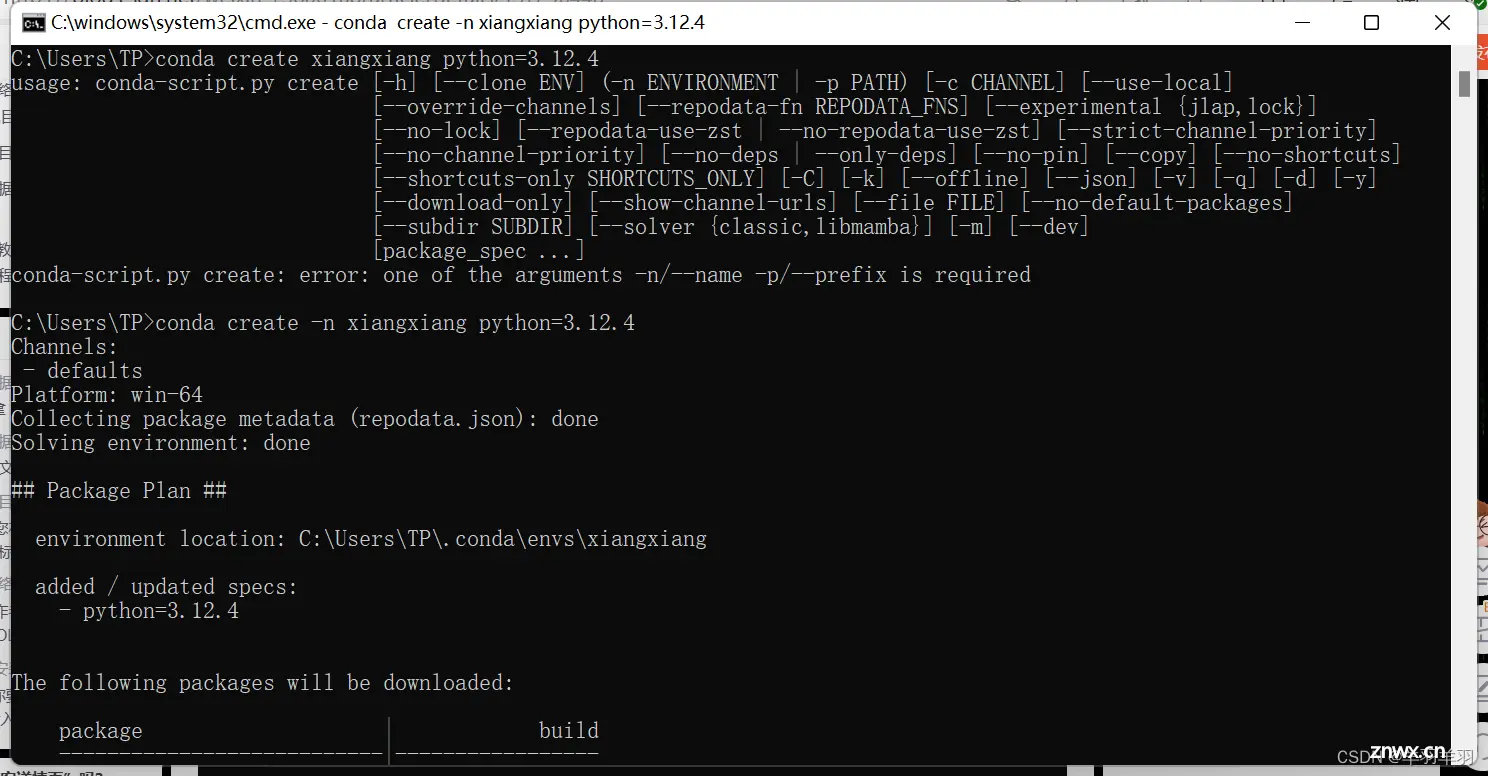
全部选y
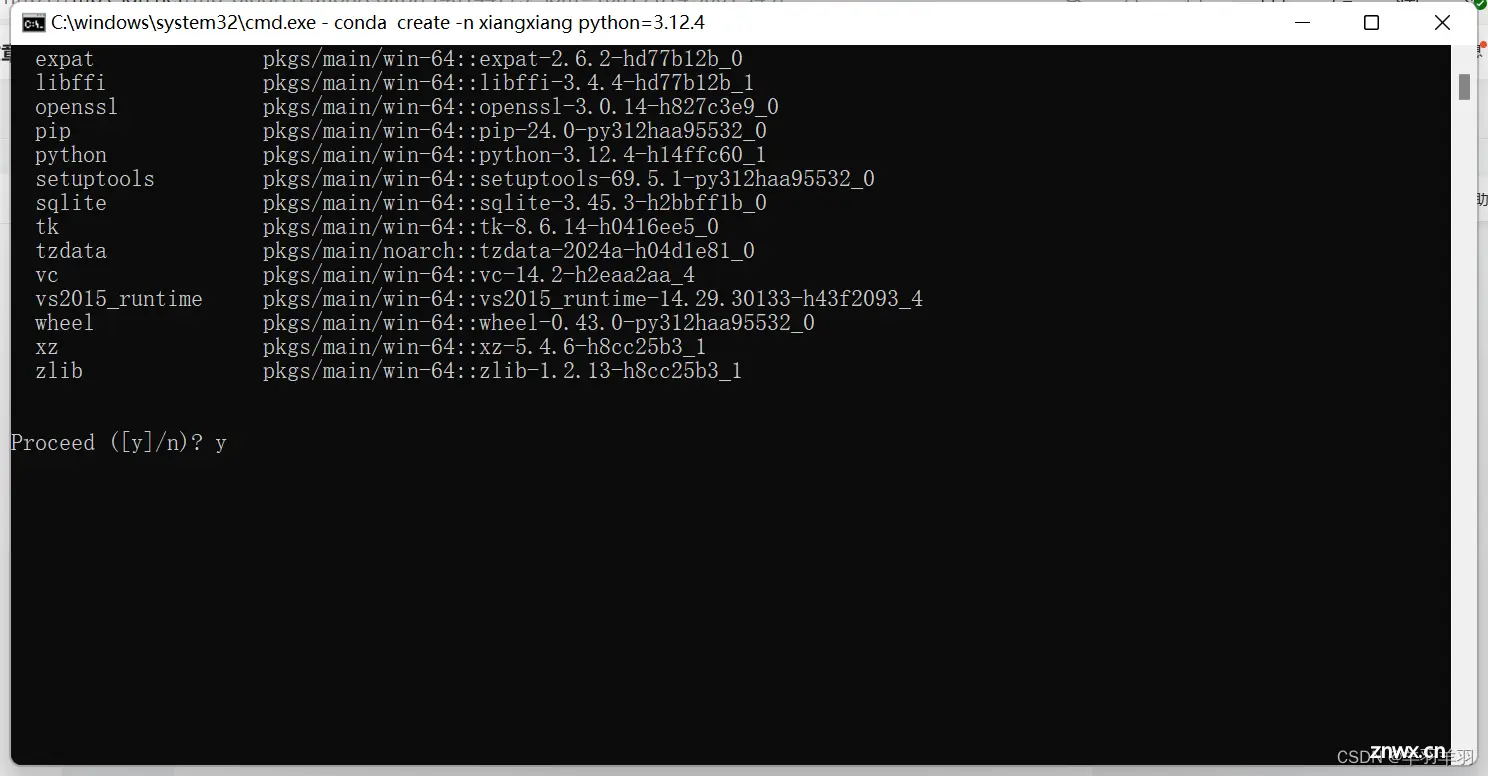
安装完成后输入 activate [环境名] 即可激活环境
<code>conda activate env-name
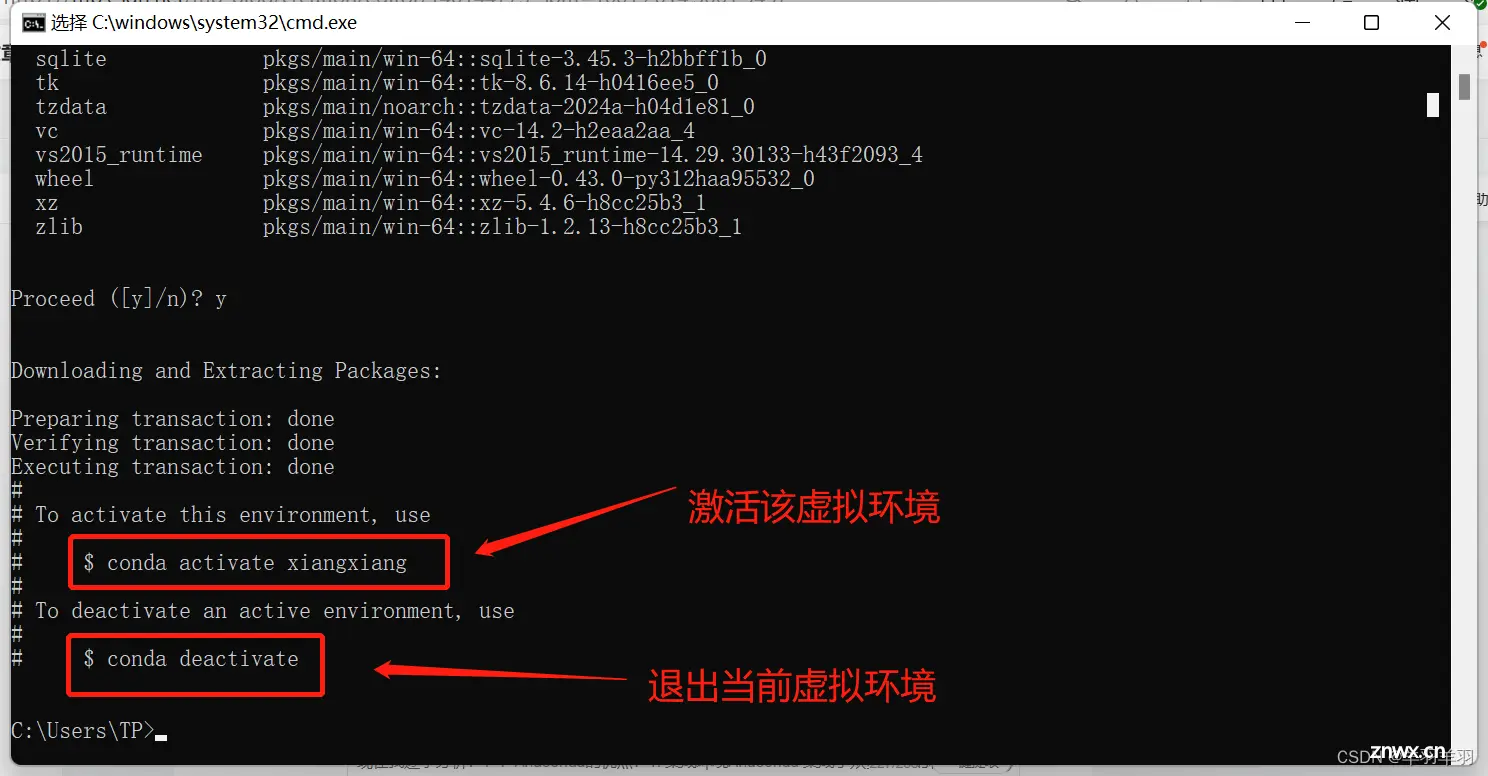
如果出现 run conda init ...... 问题

那么就先管理员身份打开cmd 在输入 conda init

<code>conda init
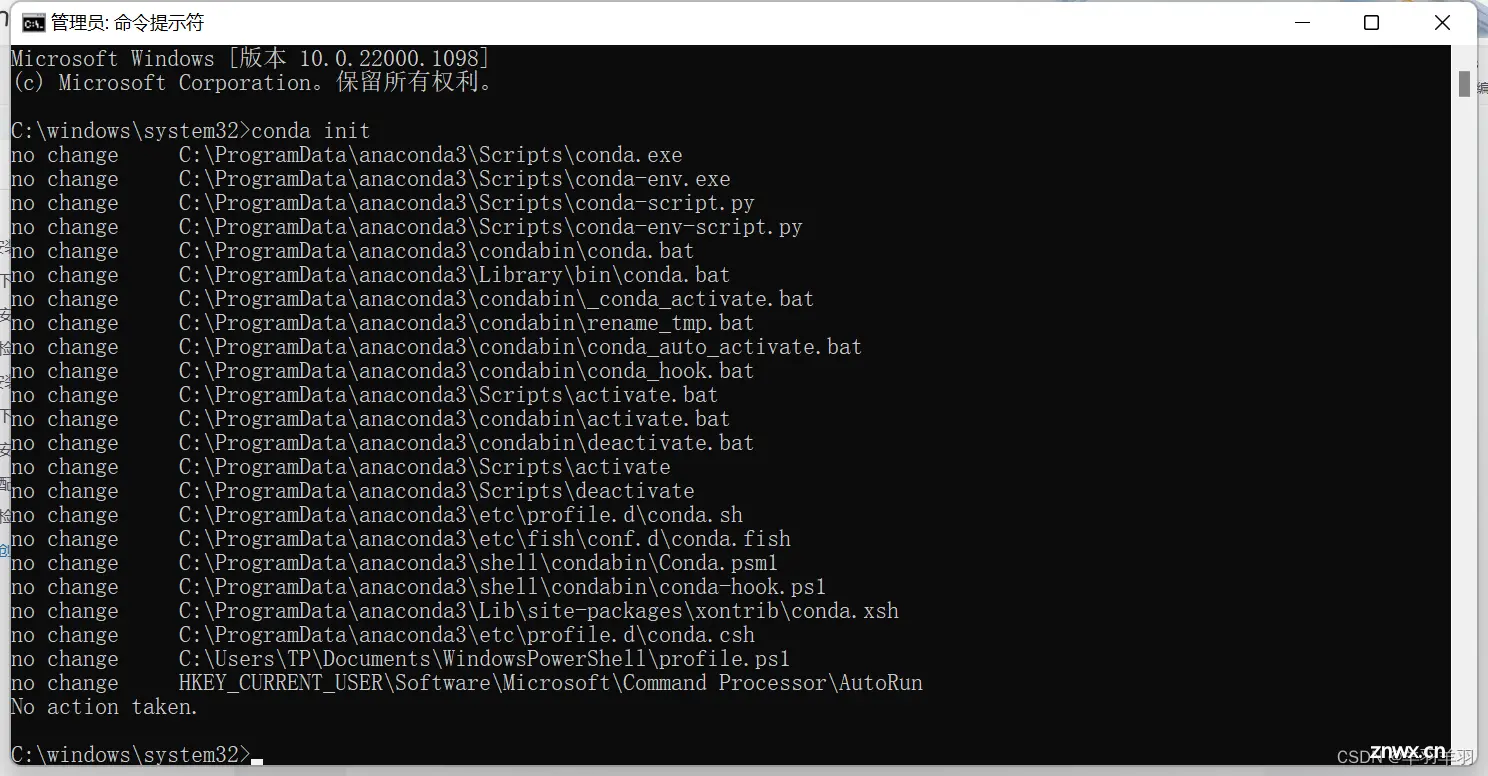
出现路径前有环境名,表示已进入该环境
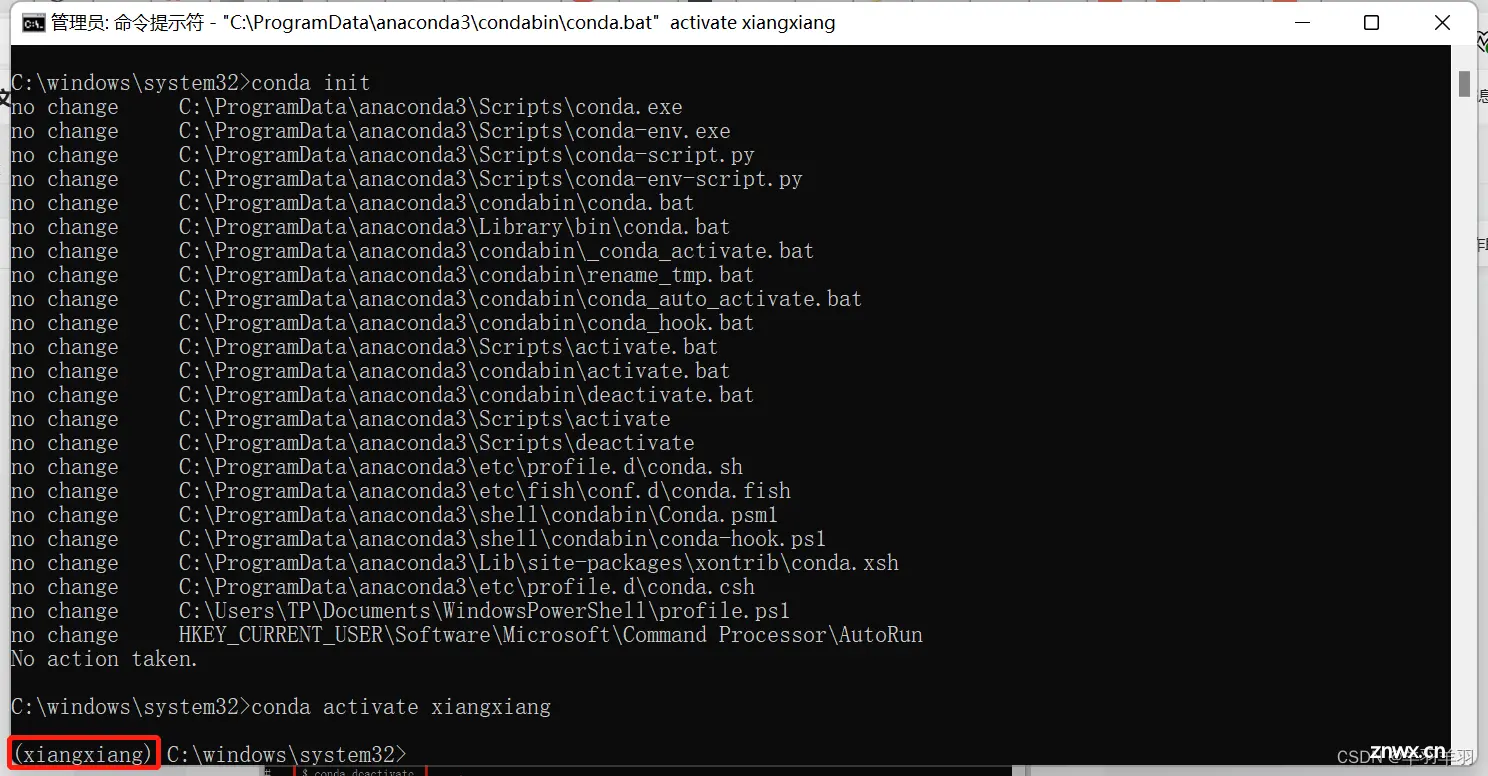
接下来就可以使用conda install xxx 等命令进行各种操作了。
6、conda常用命令大全
以下是一些常用的 <code>conda 命令:
1.
conda create -n env_name python=version
创建一个名为
env_name的环境,并指定 Python 版本为version。
例如:
conda create -n my_env python=3.8
2.
conda activate env_name
激活指定的环境。
例如:
conda activate my_env
3.
conda deactivate
退出当前激活的环境。
4.
conda list
列出当前环境已安装的包。
5.
conda install package_name
在当前环境安装指定的包。
例如:
conda install numpy
6.
conda update package_name
更新指定的包。
7.
conda remove package_name
在当前环境卸载指定的包。
8.
conda search package_name
搜索可用的包。
9.
conda env list
列出所有的环境。
10.
conda env remove -n env_name
删除指定的环境。
11.
conda update conda
更新
conda自身。
12.
conda update --all
更新当前环境中的所有包。
13.
conda config --add channels channel_name
添加额外的频道以获取更多的包。
例如:
conda config --add channels conda-forge
这些只是
conda命令的一部分,可以通过conda --help命令获取更详细的帮助信息。
声明
本文内容仅代表作者观点,或转载于其他网站,本站不以此文作为商业用途
如有涉及侵权,请联系本站进行删除
转载本站原创文章,请注明来源及作者。